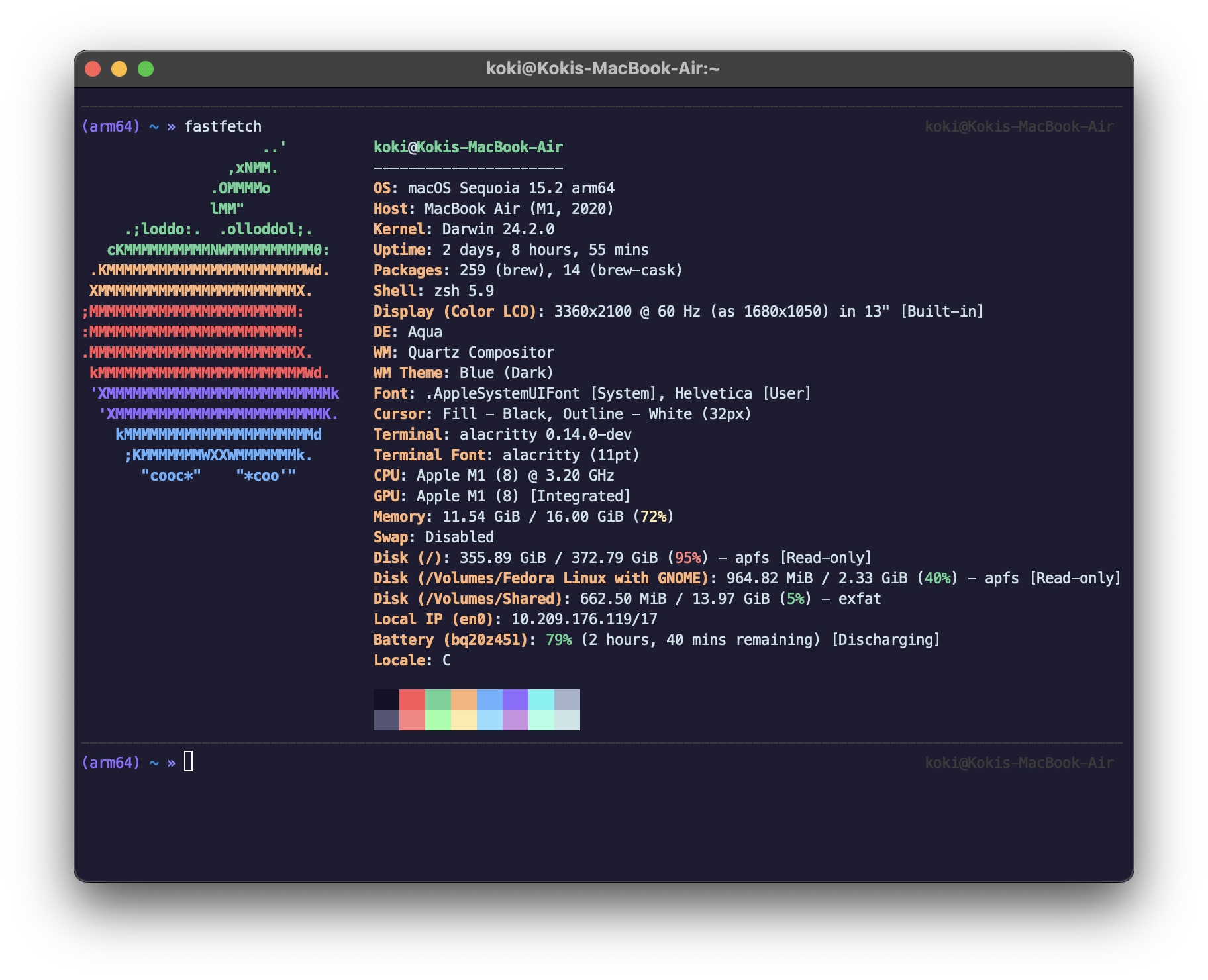はじめに
この記事は、Qiita Advent Calendar 4日目の記事です。
以下の記事より、すべての記事をご覧になれます。
本編
どんな状況でも同じ状況が欲しい!
以前にZSHに関する記事をあげたことがあるのですが、僕は基本的にどこでも同じ環境で開発できる環境を整えることを目標にしています。例えば普段はMacを使いますが、デュアルブートでLinuxを使うこともありますし、はたまたWindowsを使う機会だってあります。どのような状況であっても同じ体験を得るというのはそれぞれの場所でストレスフリーに活動できることを意味すると考えています。
その名も、Alacritty!
ということで、まず今回はGUI環境でクロスプラットフォームなターミナルエミュレーター環境を用意できるAlacrittyを紹介したいと思います。
このAlacritty、GPU上で処理されていて尚且つRust製なのでめちゃめちゃ動作が早いです(僕の場合は大元のZSHが遅いのでまあまあ意味ないですが)。ちなみに僕のAlacrittyの画面は下のような感じです。
設定方法
パッケージマネージャーからインストール
Homebrewで公開されていいます。
brew install --cask alacritty
とりあえずMacを使っていて試してみたいという方はこちらで試してみてはいかがでしょうか。
ソースコードをクローンしてビルド
僕はこちらの方法で利用していて、基本的にCargoでビルドしています。
1. ソースコード準備
# クローン
git clone https://github.com/alacritty/alacritty.git
# ディレクトリ移動
cd alacritty
2. rustup.rsの設定
# rutup.rsの設定
curl --proto '=https' --tlsv1.2 -sSf https://sh.rustup.rs | sh
3. ビルドの設定
# ビルド設定
rustup override set stable
rustup update stable
4. 依存関係の解決
これは環境ごとに異なるのでそれぞれの状況に合わせてインストールしてください。
5. ビルド
# Linux, Windows, BSD
cargo build --release
# Mac
rustup target add x86_64-apple-darwin aarch64-apple-darwin
make app-universal
これで使えるようになります!!
最後に
明日は今回設定したAlacrittyの設定とOh-My-ZSHの設定についての記事を書きたいと思います。寒くなってきましたのでみなさまがた体にお気をつけください。